AutoCAD- ի միջոցով կառուցեք ուրվագծեր
Նախքան մենք նայեցինք տվյալների Excel արտահանմանը օգտագործելով softdesk, հիմա տեսնենք, թե ինչպես ստեղծել եզրագծային գծեր, Civil3D-ում գործընթացը պարզեցված է, բայց սովորաբար ունի նույն տրամաբանությունը, որը ես կբացատրեմ իմ հին CAD Surveying ձեռնարկից:
1. Բարձրության կետերի գծագրում
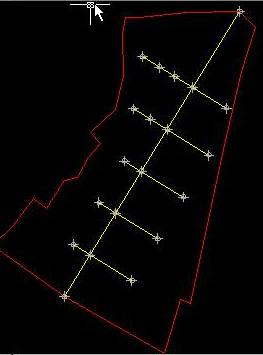 Տարածքի վրա կատարածս հետազոտությունն ունի կենտրոնական առանցք, որտեղ ես վերցրել եմ յուրաքանչյուր 50 մետրը որպես ելակետ, այս կետերում վերցրել եմ բարձրությունները, այնուհետև դիտումներ եմ կատարել դեպի աջ և ձախ՝ կախված անկանոնությունից։ տեղանքը. Վերցրել եմ նաև տրավերսի գագաթների բարձրությունները։ Դրա համար գծագրությունը կատարվում է սովորական AutoCAD-ով, պարզ գծային գծագրությամբ՝ օգտագործելով շրջաններ և կետեր խաչմերուկներում: Քանի որ Softdesk 8-ն աշխատում էր միայն AutoCAD 14-ի հետ, ես ստիպված էի ֆայլը պահել որպես 14 տարբերակ, որպեսզի կարողանայի այն աջակցել Softdesk-ում:
Տարածքի վրա կատարածս հետազոտությունն ունի կենտրոնական առանցք, որտեղ ես վերցրել եմ յուրաքանչյուր 50 մետրը որպես ելակետ, այս կետերում վերցրել եմ բարձրությունները, այնուհետև դիտումներ եմ կատարել դեպի աջ և ձախ՝ կախված անկանոնությունից։ տեղանքը. Վերցրել եմ նաև տրավերսի գագաթների բարձրությունները։ Դրա համար գծագրությունը կատարվում է սովորական AutoCAD-ով, պարզ գծային գծագրությամբ՝ օգտագործելով շրջաններ և կետեր խաչմերուկներում: Քանի որ Softdesk 8-ն աշխատում էր միայն AutoCAD 14-ի հետ, ես ստիպված էի ֆայլը պահել որպես 14 տարբերակ, որպեսզի կարողանայի այն աջակցել Softdesk-ում:
2. Կետերի կոնֆիգուրացիա
- Ներբեռնեք Softdesk (AEC/softdesk ծրագրեր), եթե նախագիծ չեք արել, ապա ընտրում եք ստեղծել նորը
- Ընտրեք cogo, ապա լավ
- Սահմանված կետի ոճը (Կետեր/տեղադրում/սահմանված կետերի կարգավորումներ)

- Այստեղ դուք պետք է կազմաձևեք մեկնարկային կետը և «Elevations on» տարբերակը, որպեսզի կարողանաք մուտքագրել դրանք անմիջապես հրամանի տողում: Եթե ցանկանում եք ավելացնել նկարագրություններ, կարող եք թողնել «ավտոմատ նկարագրությունները» չստուգված, ապա մենք լավ ենք անում: Զգույշ եղեք, համոզվեք, որ անջատեք «ավտոմատ բարձրացումներ» տարբերակը, որպեսզի դրանք մուտքագրվեն հրամանի տողում:
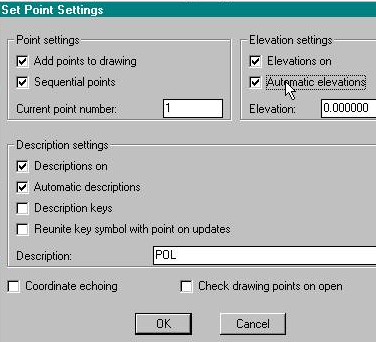
3. Կետերի ներդիր
- Դրա համար մենք ընտրում ենք կետեր/սահմանված կետեր/մեխանիկական տարբերակը, այնուհետև տեղադրում ենք յուրաքանչյուր կետ՝ նշելով հրամանի տողում գտնվող բարձրությունը: Եթե դուք ունեք 3 չափսերի կետեր կամ բերված եք ընդհանուր կայանից, կարող եք անգործուն թողնել «ավտոմատ բարձրացումներ» տարբերակը և սեղմել դրանց վրա միայն ակտիվ սեղմելով:
- Աջ կողմում գտնվող կետերը իմ բազմանկյունի 23 գագաթներն են, և դրանք կունենան «pol» ավտոմատ նկարագրությունը:


- Այժմ ես մուտքագրում եմ ներքին կետերը, որոնք ունեն այլ նոմենկլատուրա, դրա համար ես անջատում եմ «ավտոմատ նկարագրությունը» և ամեն անգամ, երբ կետերը տեղադրում ենք, նկարագրություն եմ մտնում:
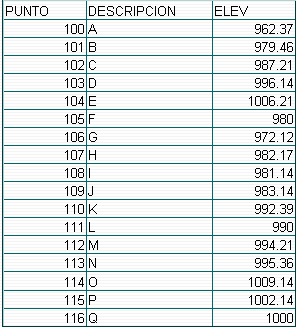

4. Եզրագծերի ստեղծում
- Դա անելու համար ընտրեք AEC/softdesk programs/DTM/ok
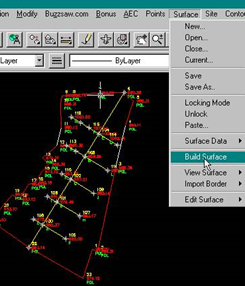
- Այժմ մենք ստեղծում ենք մակերես՝ դրան միավորներ հատկացնելու համար, ընտրում ենք մակերես/նոր/ավելացնել անուն/ավելացնել նկարագրություն/ok
- Ստեղծված մակերևույթին մուտքագրված կետերը ավելացնելու համար մենք կսկսենք ստեղծելով եզրագիծը, այնպես որ ընտրեք մակերեսի/մակերևույթի տվյալներ/ստանդարտ անսարքություններ/ըստ կետի համարի
- Հրամանի տողում մուտքագրեք տրավերսում ներառված կետերը այս ձևով 1-23, ապա փակելու համար կրկնում ենք 1-ը.
- այնուհետև մենք մտնում ենք, անվանում ենք պարագիծը և նորից մտնում
5. Եռանկյունավորում (Թվային տեղանքի մոդել կամ DTM)
- Դա անելու համար ընտրեք մակերևույթի/կառուցման մակերեսը/ մենք ընտրում ենք ինչպես անսարքությունների, այնպես էլ ուրվագծերի և կետերի ընտրանքները՝ ապաակտիվացնելով զրոյական բարձրությունները
- այնուհետև մենք լավ ենք անում, մուտքագրում ենք, Այո, որպեսզի տեսնենք եռանկյունաձևությունը և հետո մտնենք
- Մեր նկարը պետք է այսպիսին լինի.
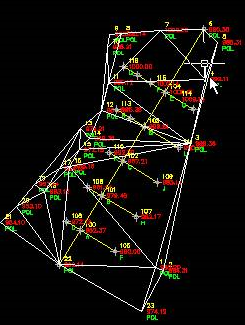
6. Եզրագծային կորերի ստեղծում
- Անջատեք բոլոր շերտերը, որոնք այս պահին չեք ցանկանում տեսնել
- Կազմաձևեք ուրվագծերի բնութագրերը՝ ընտրելով ուրվագծային/ուրվագծային հատկություններ և միացրեք հետևյալ ընտրանքները.
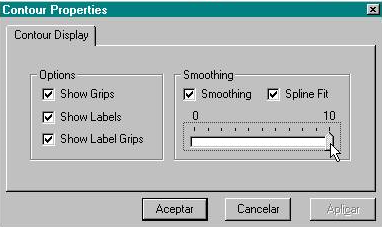
- Այժմ մենք ստեղծում ենք կորերը ուրվագծային/ստեղծել կոնտուրի տարբերակով
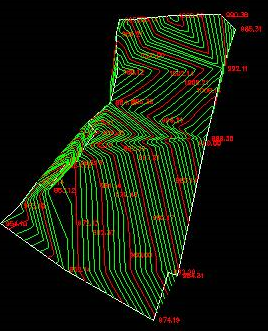
- Ընտրում ենք հիմնական և երկրորդական կորերի միջակայքը, հիմնականները կօգտագործենք 5 մետրը մեկ, երկրորդականները՝ 1-ը, ընտրում ենք նաև շերտերի անվանումը։
- Հետո մենք լավ ենք անում, և մտնում ենք
- Շերտերի գույները փոխելիս աշխատանքը պետք է մնա այսպես.
Մյուս հղումներում մենք տեսնում ենք, թե ինչպես կատարել ուրվագծային գծեր Civil 3D-ով, Google Earth, Bentley կայք, բազմազան GIS, ArcGIS.







Կյանքում այն երբեք անվճար չէ
Այս հոդվածը բացատրում է, թե ինչպես կարելի է ուրվագծային գծեր պատրաստել՝ օգտագործելով CivilCAD-ը
http://geofumadas.com/crear-curvas-de-nivel-con-civil-cad-a-partir-de-datos-de-estacin-total/
Ես ունեմ civilcad 2008 autocad 2011-ի համար, խնդրում եմ ասեք, թե ինչպես գծել ուրվագծային գծեր այս ծրագրում
Ինչպե՞ս կարող եմ մակարդակի կոր ստեղծել AutoCAD Land 2011 ծրագրով:
Չեմ կարծում, որ այս ծրագիրն արդեն հասանելի է: AutoDesk-ը թողարկել է Civil 3D-ը, որն անում է նման բան, և, հավանաբար, առավել գործնական և մատչելիը CivilCAD-ն է, որը Մեքսիկայում ստեղծված արտադրանք է և աշխատում է AutoCAD-ի գրեթե ցանկացած տարբերակով:
Դե՜ Մինչև վերջերս ես երևի գիտեի ուրվագծային գծերի մասին՝ տեսնելով դրանք քարտեզագրական թերթիկների վրա, բայց այսօր ես գոհունակություն եմ զգում, որովհետև սովորել եմ դրանք ստեղծել, շատ շնորհակալ եմ նրանց համար, ինչ նրանք հրապարակում են այստեղ, ես այցելում եմ այս էջը որքան կարող եմ շատ անգամ, քանի որ այստեղ ինտերնետը մի քիչ բան է տալիս...
Ես կցանկանայի ունենալ այս ծրագիրը և ավելի շատ տեղեկություններ ունենալ քայլ առ քայլ կառավարման մասին, թե որքան արժե այն և որտեղ են ինձ տեղեկացնում պրոֆիլային դասընթացների, կորերի և այլնի մասին:
մմմմ, կարծում եմ, որ դրանք պետք է թարմացվեն, կա civil cad, իսկ իսպաներեն eye civil cad-ը civilcad 3d չէ, դա ևս մեկ ծրագիր է, որը ես կասեի:
AutoCAD-ի յուրաքանչյուր տարբերակի համար կան Civil 3D-ի տարբերակներ, ինչպիսիք են 2007, 2008, 2009, 2010 և այլն:
Արդյոք քաղաքացիական աշխատում է auto cad 2008.
Բլոգները, որոնք մեկնաբանում են, շատ լավն են, շնորհակալություն տեղեկատվության համար և հուսով եմ, որ դուք կշարունակեք բացահայտել այս շատ օգտակար թեմաները, շնորհավորում եմ, կայքը հիանալի է
Այս ծրագիրը նախատեսված է AutoCAD 2008 տարբերակի համար:
Ես ուզում եմ իմանալ այս ծրագրի մասին, այն շատ հետաքրքիր է, ես նոր եմ։ շնորհակալություն ձեր հանդուրժողականության համար:
Ես ուզում եմ իմանալ այս ծրագրի մասին, այն շատ հետաքրքիր է, ես նոր եմ։
մմմ, դա պետք է հնարավոր լինի անել gvSIG 1.9-ով
բայց, չգիտեմ, կներեք պնդելու համար, բայց կա անվճար հավելված դա անելու համար